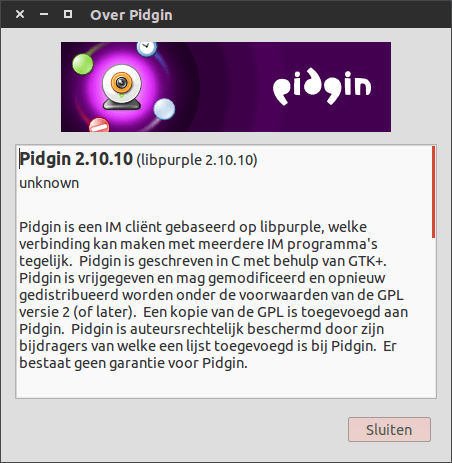Pidgin 2.10.10
Gebruik je ook Pidgin onder Ubuntu als je favoriete Instant Messenger client? Mooi..ik ook! Maar gebruik dan wel de laatste vrijgave. Dan moet je eigenlijk zelf gaan compileren en hoewel dat niet zo moeilijk is heb je mogelijk liever een kant en klare oplossing?
Voeg dan de volgende PPA toe aan je repositories. Dan zal je een dezer dagen automatisch de nieuwste versie van Pidgin (2.10.10) ontvangen.
http://pidgin.im/download/ubuntu/
Niet onbelangrijk want versie 2.10.10 bevat veel oplossingen om gevonden kwetsbaarheden op te lossen. Je leest daar hier meer over.